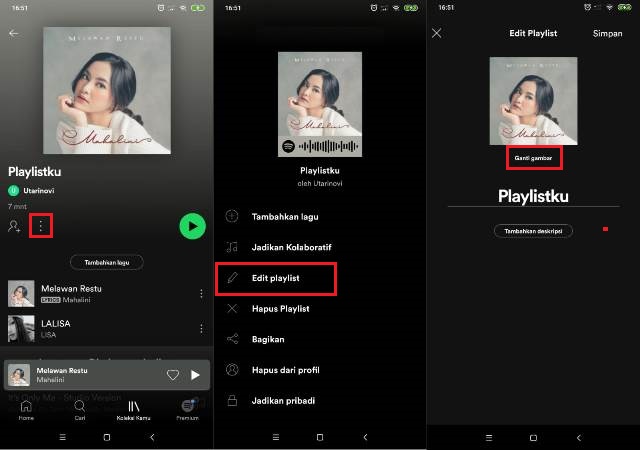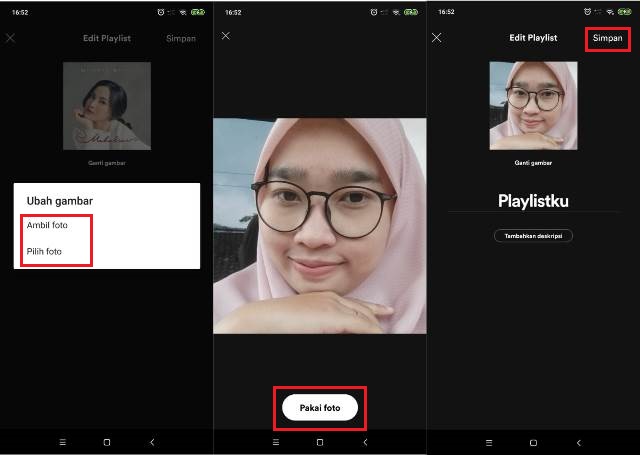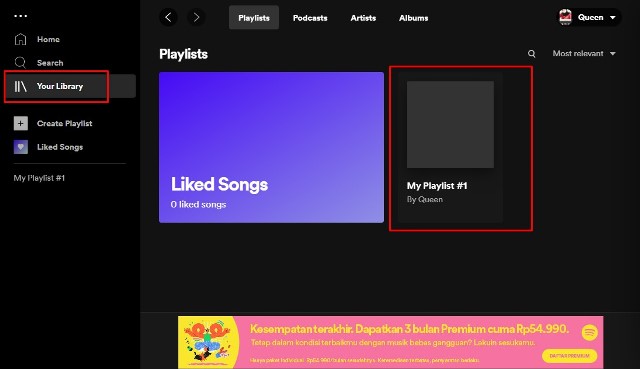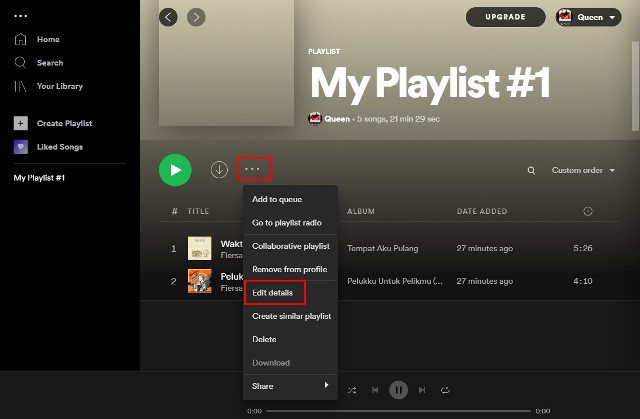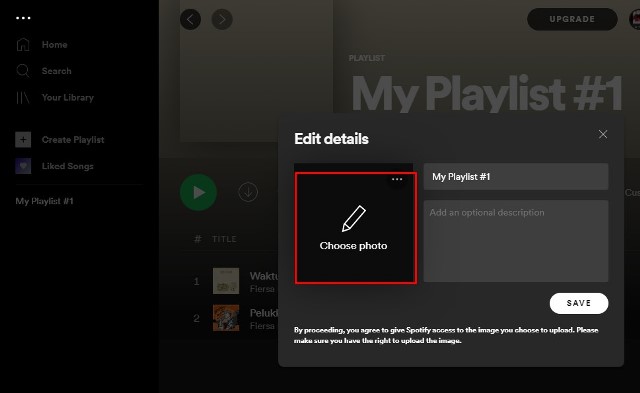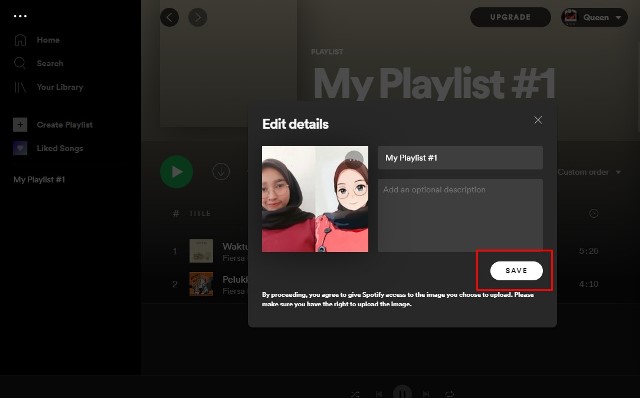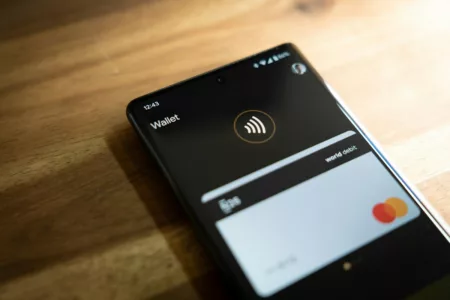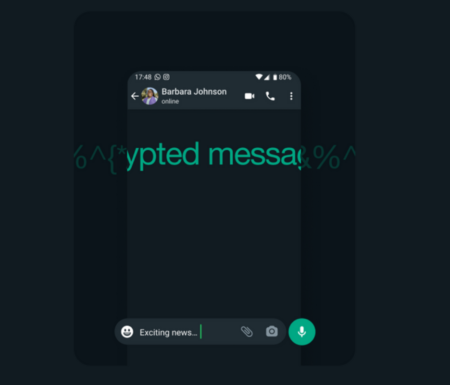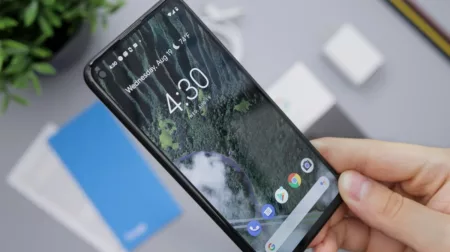Cara mengganti cover playlist Spotify bisa dilakukan dengan mudah. Kamu pun bisa menjadikan foto atau gambar favoritmu sebagai cover playlist-mu.
Spotify merupakan salah satu aplikasi streaming musik terbaik dan populer digunakan orang di berbagai belahan dunia.
Spotify juga menyediakan berbagai macam lagu dari berbagai macam genre untuk kita dengarkan. Mulai dari Pop, Rock, Dangdut, dan masih banyak genre musik lainnya.
Spotify memiliki banyak fitur keren, salah satunya dalah fitur playlist. Dengan fitur playlist kita bisa membuat daftar putar yang berisi lagu-lagu favoritmu.
Menariknya, playlist Spotify yang kamu buat bisa dibagikan supaya bisa didengarkan juga oleh pengguna lainnya. Kamu bisa membagikan ke WhatsApp, Instagram, Facebook, dan masih banyak yang lainnya lagi.
Tidak hanya itu, setiap pengguna Spotify juga dapat mengelola playlist yang telah dibuat. Kamu bisa melakukan kustomisasi terhadap playlist tersebut sesuai dengan keinginan.
Di antaranya seperti mengganti nama, menambahkan lagu baru, menghapus lagu, hingga mengubah gambar sampul playlist-mu.
Kamu bebas mau mengganti cover playlist itu dengan gambar apa, bisa dengan foto kamu, foto pacar, foto penyanyi favorit, atau foto-foto lainnya. Mau tahu cara ganti cover playlist Spotify? Silakan lihat tutorialnya di bawah ini.
Cara Mengganti Cover Playlist Spotify
Spotify merupakan aplikasi yang dapat diakses di berbagai perangkat, mulai dari HP Android, iOS, dan laptop/PC. Sehingga kamu juga bisa mengubah cover playlist melalui Android, iOS, dan desktop.
Di HP
Tutorial pertama yang akan dibahas adalah cara mengganti cover playlist Spotify di HP. Caranya sangat mudah dan kamu pasti bisa mempraktikkannya sendiri.
- Pertama-tama buka aplikasi Spotify yang terinstall di HP kamu, lalu klik Koleksi Kamu.
- Di sana akan tampil playlist yang kamu miliki. Klik playlist yang cover-nya akan diganti.
- Selanjutnya klik icon titik tiga > pilih Edit playlist > klik Ganti Gambar.
- Ada dua opsi yang tampil, yakni Ambil Foto,dan Pilih Foto.
- Untuk mengganti cover, kamu bisa mengambil secara langsung atau memilih foto dari galeri HP kamu.
- Misalnya di sini kamu memilih foto dari galeri, ketika sudah menentukan foto, klik Pakai foto > klik Simpan untuk menyimpan perubahan.
Setelah ini, maka cover playlist Spotify kamu sudah berhasil diganti. Selesai!
BACA JUGA: Cara Share Spotify ke Instagram Stories Tanpa Screenshot
Di laptop
Cara mengganti cover playlist Spotify yang kedua adalah di laptop. Caranya tak jauh berbeda dan sama-sama mudah seperti di HP.
- Buka aplikasi Spotify di laptop/PC kamu.
- Setelah itu, klik Your Library > pilih salah satu playlist yang cover-nya akan kamu ubah.
- Klik icon titik tiga > pilih Edit details.
- Tahap selanjutnya, klik Choose photo untuk memilih foto yang diinginkan.
- Terakhir klik Save.
Selesai! Gambar cover playlist pun sudah berhasil diubah sesuai keinginan kamu.
BACA JUGA: Cara Mengganti Nama Tampilan di Spotify dengan Mudah
Itulah cara mengganti cover playlist Spotify dengan mudah di HP atau di laptop. Semoga pembahasan kali ini dapat bermanfaat.